Как работать с программой Splan

IT
Автор mykhalich На чтение 3 мин. Просмотров 9.5k. Опубликовано 17.08.2015
Программа Splan.
Данная программа предназначена для построения схем (основное назначение). Однако, составив свою собственную библиотеку элементов, вы становитесь обладателем универсальной программы технической графики с простейшим управлением и огромными возможностями.
Тема №1. Интерфейс программы Splan.
Рисунок №1.

Как мы можем видеть на рисунке №1, управление программой Splan осуществляется при помощи:
- Главное меню. С его помощью мы задаем параметры будущего чертежа: его размеры, ориентацию листа. Так же в главном меню осуществляется управление элементами и библиотеками.
- Меню управления. Данное меню поможет нам работать непосредственно с элементами самого чертежа: дублировать, отражать элементы по горизонтали и вертикали, поворачивать элементы. Так же в данном меню осуществляется изменение параметров сетки.
- Меню инструментов. Это меню предназначено непосредственно для управления чертежными инструментами, при помощи которых собственно и создается чертеж: линии, фигуры, текстовые блоки, вставка графических изображений и размеров элементов.
- Библиотека элементов. Данное меню предназначено для удобного хранения базовых элементов схемы. Для нанесения элемента на схему его достаточно просто перетянуть из библиотеки на чертеж.
- Элементы управления свойствами. В данном меню осуществляется управление свойствами привязок, размером сетки, углами и свойствами линий и фигур по умолчанию.
Тема №2. Подготовка к нанесению чертежа.
Рисуем схемы в sPlan
Рисунок №2.

Непосредственно перед началом отображения задуманного материала на чертеже, необходимо произвести некоторые обязательные подготовительные работы. Так, например, нам необходимо определиться с положением листа, его размером, а также необходимо прописать название чертежа и по необходимости прописать какие-то дополнительные данные в графе «расширенное описание». По окончании выбора нажимаем «ОК».
Рисунок №3.

Определившись с размерами листа и его положением, по необходимости выбираем рамку для нашего чертежа. Рамка должна соответствовать выбранному нами ранее размеру самого листа и его ориентации (горизонтальная, вертикальная).
Рисунок №4.
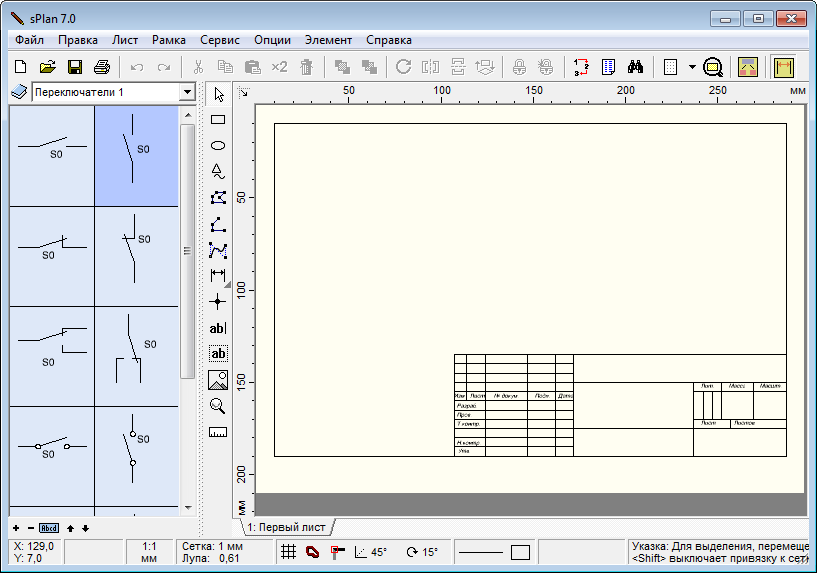
Подготовительный процесс завершен. Можно непосредственно переходить к отображению задуманного на лист. Для вставки на чертеж элементов из библиотеки – перетягиваем их на лист. Инструменты из меню инструментов включаются кликом ЛКМ, а отключаются кликом ПКМ. Наносить чертеж можно по-разному.
Например, некоторые пользователи на уменьшенный лист сразу раскладывают элементы в той последовательности, в которой они будут расположены на схеме. А затем увеличивают (приближают) чертеж и непосредственно соединяют элементы в схему. Мне же лично удобнее отображать на чертеже элементы и линии последовательно по мере продвижения от первого элемента до последнего. Исключение составляют всевозможные выноски и ссылки. Их я наношу, предварительно уменьшив чертеж, дабы определиться с максимально удобным для размещения местом относительно общего вида чертежа.
В следующей статье мы рассмотрим нюансы нанесения элементов и линий на чертеж. А также научимся создавать элементы и добавлять их в библиотеку элементов.
Источник: znaikak.ru
Черчение схем в программе sPlan 7.0 (2015) Видеокурс

Настоящий 3-часовой видеокурс предназначен в первую очередь для начинающего радиолюбителя , но так же будет полезен и для радиолюбителя со стажем. Пройдя не долгое обучение , вы научитесь уверенно работать в программе sPlan 7.0 ,чертить электрические схемы и различные рисунки.
Видеокурс по программе sPlan 7.0 состоит из 19 уроков, а именно:
Урок 1. Введение в sPlan 7.0
Урок 2. Предварительная настройка программы sPlan 7.0
Урок 3. Инструменты для черчения: прямоугольник
Урок 4. Инструменты для черчения: окружность, полигон
Урок 5. Инструменты для черчения: линии
Урок 6. Инструменты для черчения: размерные линии
Урок 7. Инструменты для черчения: текст и текстовый блок
Урок 8. Инструменты для черчения: вставка рисунка и инструмент измерение
Урок 9. Функции программы sPlan часть 1
Урок 10. Функции программы sPlan часть 2
Урок 11. Изменения свойств фигур
Урок 12. Работа с формами и несколькими листами
Урок 13. Окно основные параметры программы
Урок 14. Библиотеки компонентов схем
Урок 15. Создание собственных компонентов схем
Урок 16. Изменение свойств компонентов схем. Инструмент контакт
Урок 17. Менеджер библиотек. Изменение внешнего вида библиотеки
Урок 18. Дополнительные функции программы sPlan
Урок 19. Подводим итоги
Для изучения курса — распаковать архив в удобное место и запустить файл sPlan-Videokurs.exe
Скачать программу sPlan 7 можно пройдя по этой ССЫЛКЕ
Скачать Видеокурс «Черчение схем в программе sPlan 7.0» (2015)
Источник: radiohata.ru